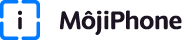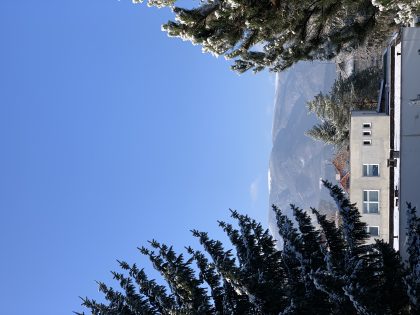Spoločnosť Apple vydala, po dlhom čakaní, najnovšiu verziu operačného systému iOS 7, ktorá prináša najväčšie zmeny v používateľskom prostredí od vydania prvého iPhone. Proces aktualizácie na novšiu verziu systému je spravidla veľmi jednoduchý, no je vhodné vykonať niekoľko opatrení, aby ste predišli strate akejkoľvek forme údajov, ak sa vyskytne náhodná chyba.
Kontrola kompatibility
Zariadenia, ktoré je možné aktualizovať na iOS 7 sú iPhone 4, iPhone 4S, iPhone 5, iPad 2, iPad 3, iPad 4 a taktiež aj iPad mini a 5. generácia iPodu Touch. Majte na pamäti, že akonáhle aktualizujete iOS 6 na iOS 7, nebudete môcť spraviť downgrade na nižšiu verziu systému. Pretože nový systém je rozhodne náročnejší na výpočtovú silu, odporúčame počkať na prvé testy, hlavne u starších modelov, akým je iPhone 4.
Ďalej si treba uvedomiť, že nie všetky funkcie sú k dispozícii pre všetky zariadenia. Podľa oficiálnej stránky spoločnosti bude podpora funkcii nasledovná:
- Panoramatický formát je dostupný v iPhone 4S, iPhone 5 a iPode touch (5. generácie). Štvorcové formáty a videoformáty a snímanie potiahnutím prstom sú k dispozícii v iPhone 4 alebo novšom, iPade (3. alebo novšej generácie), iPade mini a iPode touch (5. generácie).
- Filtre v aplikácii Kamera sú k dispozícii v iPhone 5 a iPode touch (5. generácie). Filtre vo Fotkách sú k dispozícii v iPhone 4 alebo novšom, iPade (3. alebo novšej generácie), iPade mini a iPode touch (5. generácie).
- AirDrop je k dispozícii v iPhone 5, iPade (4. generácie), iPade mini a iPode touch (5. generácie) a vyžaduje konto iCloud.
- Aplikácia Nájsť môj iPhone vám umožňuje vyhľadávať zariadenia s iOS iba v prípade, ak sa tieto nachádzajú alebo sú pripojené k registrovanej Wi-Fi alebo ak majú aktívnu údajovú tarifu. Niektoré funkcie nemusia byť dostupné vo všetkých krajinách alebo oblastiach.
Dostatok miesta
S najväčšou pravdepodobnosťou budete aktualizovať prostredníctvom OTA (Over The Air), ktorá je dostupná v nastaveniach. Tento proces je jednoduchý a nevyžaduje žiadne znalosti zo strany používateľa. Všetky potrebné súbory sa stiahnu do zariadenia a potom prebehne aktualizácia po potvrdení. Dáta však zaberajú pomerne veľký priestor a preto je nutné, aby ste ho mali dostatok. Najlepším spôsobom je vyčistenie zariadenia od nepotrebných súborov, aplikácií, fotografii a ostatných položiek.
Záloha
Pred samotným čistením odporúčame vykonať zálohu pomocou aplikácie iTunes, ktorá vám zabezpečí, že prechod na novšiu verziu nespôsobí stratu akýchkoľvek dát. Zálohovať je samozrejme možné pomocou iCloudu alebo úložísk tretích strán, ako je Google Drive, Microsoft SkyDrive či Dropbox.
Aktualizácia iTunes
Každá hlavná verzia je viazaná na najnovšiu verziu aplikácie iTunes. Jej aktualizácia zvyčajne pridáva nové funkcie, ale tiež so sebou prináša kompatibilitu nových zariadení a najnovšieho systému. Aktualizácie môžete skontrolovať na vašom počítači Mac po kliknutí na ikonu jabĺčka v ľavom hornom rohu a následne na tlačidlo „Aktualizácia softvéru“. Windows používatelia nájdu podobnú ponuku priamo v aplikácií.
Niektorí používatelia zvyknú pred aktualizáciou vypnúť všetky aplikácie, ktoré sú spustené a nachádzajú sa v multitasking lište. Potom ešte vykonajú reštart zariadenia a taktiež aktualizujú aplikácie na najnovšiu verziu, čím sa vo väčšine prípadov ubezpečíte, že aplikácie budú podporovať nový systém.
Nezabudnite nám dať vedieť, ako ste spokojní z novou verziou systému a ako vám funguje na vašom zariadení. Môžete tak pomôcť ostatným používateľov získať dobrú spätnú väzbu v rozhodovaní nad aktualizáciou.